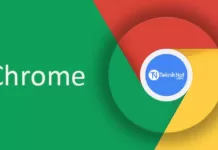Windows 11 Google Chrome Bağlantınız gizli değil, Windows 10 Firefox Bağlantınız güvenli değil Hatası Çözümü. Bazı sitelerde Windows 8 net::err_cert hatası Windows 7
Başlıklar
- 1 Bağlantınız gizli değil uyarısı
- 2 Bağlantınız gizli değil, güvenli değil Hatası Çözümü
- 2.1 Cihazınızın saatinin doğru olduğundan emin olun
- 2.2 Siteye zorla girin (Güvenli değil)
- 2.3 DNS önbelleğini temizleyin
- 2.4 Tarayıcınızın geçmişini temizleyin
- 2.5 Cihazınızı yeniden başlatın
- 2.6 Farklı bir tarayıcı kullanın
- 2.7 DNS Adresinizi değiştirin
- 2.8 Farklı bir ağa bağlanıp deneyin
- 2.9 İşletim sisteminizi güncelleyin
- 2.10 Windows 7 Bağlantınız gizli değil hatası çözümü
Bağlantınız gizli değil uyarısı
Google, Temmuz 2008 tarihi itibari ile Chrome internet tarayıcısında bir SSL sertifikası olmayan ve https protokolü kullanmayan web sitelerini güvenli değil olarak işaretlemeye başladı. Bu durumla beraber Microsoft Edge, Mozilla Firefox, Opera ve Safari gibi geniş kullanım kitlesine sahip tarayıcılar da bu güvenik ilkesini uygulamaya başladı.
Bununla beraber artık SSL sertifikası bulunmayan ve https protokolü kullanmayan web siteleri kırmızı renkli güvenli değil olarak işaretlenip ve hatta “Saldırganlar örnek.com sitesinden bilgilerinizi çalmaya çalışıyor olabilir.” şeklinde bir ibare de göstererek ziyaretçileri siteden uzaklaştırma yoluna gitmiştir.
https protokolü ve SSL sertifikası
SSL (Secure Sockets Layer) sertifikaları, site adreslerinin doğruluğunu kontrol eden, iki nokta arasındaki veri iletişimini şifreli bir kanal üzerinden yaparak verinin güvenli bir şekilde iletilmesini sağlayan bir üründür. SSL sertifikası, bir web sitesinin kimliğini doğrulayan ve şifreli bir bağlantı sağlayan dijital bir sertifikadır. Bir web sunucusu ve web tarayıcısı arasında şifreli bağlantı oluşturan bir güvenlik protokolü olan SSL’nin açılımı Güvenli Yuva Katmanıdır.
HTTP’nin açılımı “Hyper Text Transfer Protocol” yani “Hiper Metin Transfer Protokolü”dür. HTTP protokolü ağ üzerinden web sayfalarının görüntülenmesini sağlayan protokoldür. HTTP protokolü istemci (PC) ile sunucu (server) arasındaki alışveriş kurallarını belirler. Https ise http’nin SSL sertifikası eklenmiş halidir. web site ve ziyaretçiler arasındaki iletişimi şifreleyerek daha güvenli bir iletişim kurulması amacını taşır. Böylece saldırganlar sunucu ve ziyaretçi arasındaki iletişimi ele geçirmekte zorlanacaktır.
Google Chrome Bağlantınız gizli değil
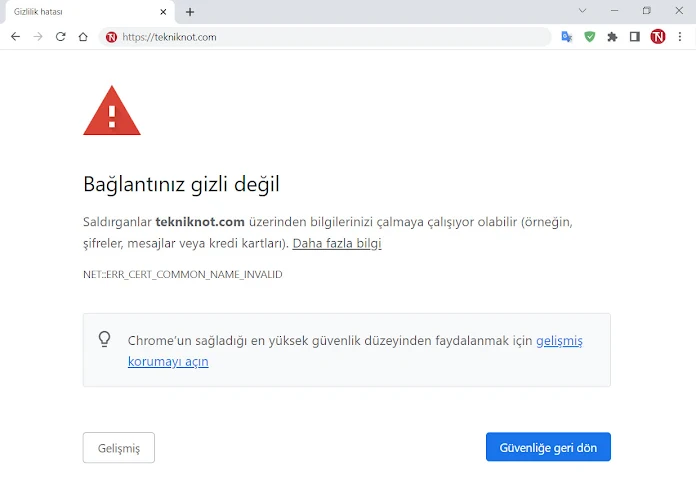
Google Chrome’da sertifika veya https doğrularken bir sorun oluşursa, hata “bağlantınız gizli değil” uyarısını görürsünüz, ve ek olarak: “Saldırganlar site.com üzerinden bilgilerinizi çalmaya çalışıyor olabilir (örneğin, şifreler, mesajlar veya kredi kartları)” şeklinde bir uyarı mesajı gösterilir. Ayrıca hata’nın temel sebebini gösteren aşağıdaki hata mesajlarına benzer kodlar da gösterilir.
- NET::ERR_CERT_AUTHORITY_INVALID
- NET::ERR_CERT_COMMON_NAME_INVALID
- NET::ERR_CERT_WEAK_SIGNATURE_ALGORITHM
- NTE::ERR_CERTIFICATE_TRANSPARENCY_REQUIRED
- NET::ERR_CERT_DATE_INVALID
- SSL certificate error
- ERR_CERT_SYMANTEC_LEGACY
- ERR_SSL_VERSION_OR_CIPHER_MISMATCH
Mozilla Frefox Bağlantınız güvenli değil

Mozilla Firefox’da sertifika veya https doğrularken bir sorun oluşursa “Uyarı: Güvenlik riskiyle karşılaşabilirsiniz” uyarısını görürsünüz. Ve ek olarak: “Firefox olası bir güvenlik tehdidiyle karşılaştığı için site.com adresine girmedi. Bu siteyi ziyaret ederseniz saldırganlar parola, e-posta ve kredi kartı gibi bilgilerinizi çalmaya çalışabilir.” şeklinde bir uyarı mesajı gösterilir. Ayrıca hata’nın temel sebebini gösteren aşağıdaki hata mesajlarına benzer kodlar da gösterilir.
- MOZILLA_PKIX_ERROR_ADDITIONAL_POLICY_CONSTRAINT_FAILED
- SEC_ERROR_EXPIRED_ISSUER_CERTIFICATE
- SEC_ERROR_EXPIRED_CERTIFICATE
- SEC_ERROR_UNKNOWN_ISSUER
- MOZILLA_PKIX_ERROR_MITM_DETECTED
- ERROR_SELF_SIGNED_CERT
- SSL_ERROR_BAD_CERT_DOMAIN
Microsoft Edge Bağlantınız özel değil

Microsoft Edge’da sertifika veya https doğrularken bir sorun oluşursa, hata “bağlantınız özel değil” uyarısını görürsünüz. Ve ek olarak: “Saldırganlar, site.com sitesindeki bilgilerinizi (örneğin; parolalar, mesajlar veya kredi kartları) çalmaya çalışabilirler.” şeklinde bir uyarı mesajı gösterilir. Ayrıca hata’nın temel sebebini gösteren aşağıdaki hata mesajlarına benzer kodlar da gösterilir.
- NET::ERR_CERT_COMMON_NAME_INVALID
- Error Code: 0
- DLG_FLAGS_INVALID_CA
- DLG_FLAGS_SEC_CERT_CN_INVALID
Bağlantınız gizli değil, güvenli değil Hatası Çözümü
Öncelikle şunu belirtmekte fayda var; bağlantı hata mesajlarını ne şekilde aldığınız sorunun çözümü için önemlidir. Bunun için Bağlantı hatasını sadece bir site mi yoksa birçok sitede mi aldığınız önemlidir.
- Bağlantı gizlilik hatasını sadece bir sitede alıyorsanız: Bu sorun bilgisayarınız veya kullandığınız cihazla ilgili değildir. Sorun web sitesinin SSL sertifikasının bitmesi veya olmaması ile ilgilidir. Dilerseniz web sitesini bu sorun için haberdar edebilirsiniz.
- Eğer bu hatayı birçok sitede alıyorsanız: sorunun kullandığınız cihaz veya bağlandığınız ağ ile ilgili olduğunu söyleyebiliriz. Sorununuzun çözümü için makaleyi okumaya devam edin.
Cihazınızın saatinin doğru olduğundan emin olun
Sistem saatiniz yanlış ise sunucu ile website arasındaki güvenli iletişim devreye giremeyecektir. Bu yüzden NET::ERR_CERT_DATE_INVALID gibi bir hata mesajı görebilirsiniz. Bu hata mesajı sistem saatinizin yanlış olduğunu söylemektedir. Bu durumda hemen sistem saatinizi düzeltmelisiniz. Eğer sık sık sistem saatiniz geri kalıyorsa bios pilinizi değiştirmeniz gerekebilir. Saatinizi değiştirmek için:
- Görev çubuğunun sağ alt köşesinde bulunan saat ve tarih kısmına fare ile sağ tıklayın.
- Ardından “Tarihi ve saati ayarla” seçeneğine tıklayın.
- Saati elle ayarlayın veya eşitleyin.
Siteye zorla girin (Güvenli değil)
- Hata aldığınız uyarının en alt sol tarafında “Gelişmiş” butonu vardır. Buraya tıklayın.
- Ardından En altta beliren “site.com sitesine ilerle (güvenli değil)” bağlantısına tıklayın.
- Siteye korumasız yoldan ulaşmış olacaksınız.
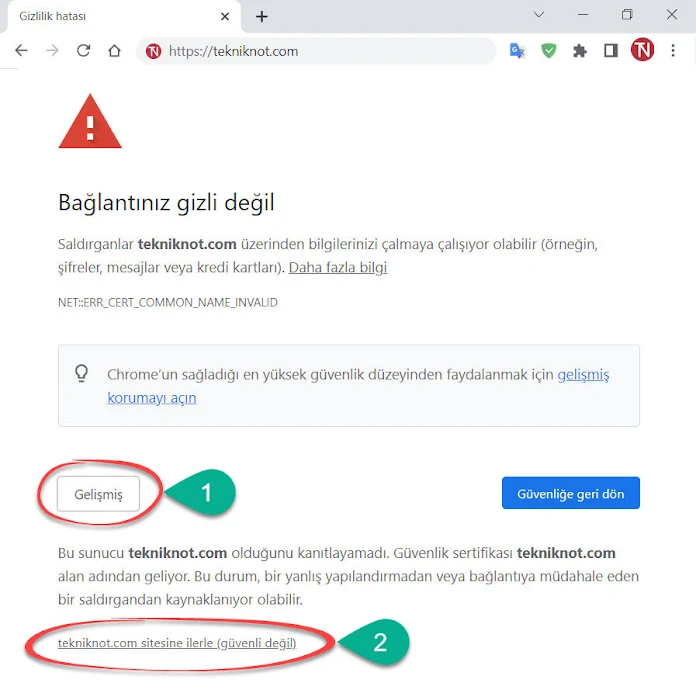
DNS önbelleğini temizleyin
DNS, girdiğiniz web sitelerinin alan adını ip numarasına çeviren sistemdir. Daha sonra tekrar bu web siteleri ziyaret etmek istediğinizde web tarayıcı bu DSN’leri önbellekte saklar. DNS önbelleği kısmını temizleyerek sorunu çözmeyi deneyebilirsiniz. Bunun için: DNS Önbelleği Temizleme, DNS Cache Nasıl Temizlenir?
Tarayıcınızın geçmişini temizleyin
Tarayıcıda sorun olduğunu düşünüyorsanız, Geçmiş ve Çerezleri temizleyerek; çoğu zaman tarayıcı sorunlarının çözümünü sağlayabilmektedir. Google Chrome tarayıcısının geçmişini temizlemek için:
- Sağ üst köşedeki üç noktalı menü tuşuna tıklayın.
- Ardından Geçmiş seçeneğine gidin. Veya klavyeden Ctrl+H tuşlarına birlikte tıklayarak da geçmiş bölümünü açabilirsiniz.
- Daha sonra “Tarama verilerini temizle” seçeneğine tıklayın.
- Zaman aralığını “Tüm zamanlar” seçip verileri temizleyin.
Cihazınızı yeniden başlatın
Sistemde yaşanan bazı kararsızlıklar bazı hatalara neden olabilmektedir. Bunun için düzenli olarak bilgisayar ve aygıtlarımızı yeniden başlatmak faydalı olabilmektedir. Özellikle Windows işletim sistemlerinde hızlı başlatma adında, bilgisayarı kapatırken oturumu kaydedip sonraki açılışta hızlı açılmasını sağlayan bir sistem var. Bu hızlı başlatma sistemi zamanla sorun yaşatabilmektedir. Bunun için düzenli olarak bilgisayarlarınızı yeniden başlatmak yararlı olabilmektedir.
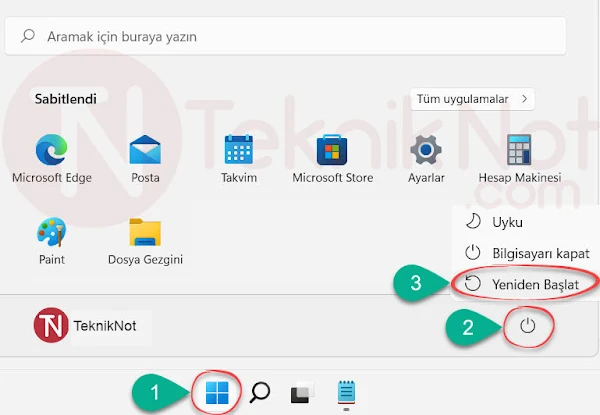
Farklı bir tarayıcı kullanın
Bu sorunu bir tarayıcıda alıyorsanız farklı bir tarayıcı yükleyip deneyerek sorunun tarayıcıda mı yoksa sitem veya ağda mı olduğunu öğrenebiliriz. Bunun için hemen farklı bir web tarayıcı yükleyin. Alternatif olarak kullanabileceğiniz web tarayıcıları:
Farklı bir tarayıcı yükledikten sonra hatayı bu yeni tarayıcıda almıyorsanız sorun eski tarayıcınızda demektir. Eski tarayıcıyı kaldırıp baştan yükleyebilirsiniz. Sorun diğer tarayıcılarda da devam ediyorsa, makaleyi okumaya devam edin.
DNS Adresinizi değiştirin
Daha önce DNS’nin girdiğiniz web sitelerinin alan adını ip numarasına çeviren bir sistem olduğunu belirtmiştik. Şimdi ise iss sağlayıcısının verdiğinden farklı bir DNS sunucu kullanarak internete bağlanmayı deneyin. Böylece sorun DNS sunucunuzdansa belli olacaktır. Windows 11, Windows 10 ve Android için nasıl dns değişikliği yapıldığını ayrıntılı olarak açıklamıştık bunun için: DNS Değiştirme Bölümüne bakabilirsiniz.
Farklı bir ağa bağlanıp deneyin
Şuan kullandığınız ağda problem olabilir. Bunun için farklı bir ağa bağlanarak sorunun devam edip etmediğine bakabilirsiniz. Örneğin: Farklı bir modeme bağlanabilirsiniz. Veya herhangi bir telefondaki interneti paylaşıma açıp bağlanın, sorunun bu ağda da olup olmadığını görebilirsiniz. Sorun sizin ağda tek yaşanıyorsa modeminizin fişini çekip 2dk sonra tekrar takın.
İşletim sisteminizi güncelleyin
Güncel olmayan bir işletim sistemi kullanmak bazen yeni protokollerde sorun çıkarabilmektedir. İşletim sistemini güncelleyerek güvenlik açıklarının kapatılmasını sağlayıp, ve olası bu tür durumlarla karşılaşmayı önleyebilirsiniz. Özellikle desteği kesilmiş Windows XP veya Windows 7 işletim sistemlerinde bu sorunu yaşamız daha olasıdır.
Windows 7 Bağlantınız gizli değil hatası çözümü
Windows 7 işletim sistemi kullananlarda Bağlantı gizliliği sorunu ve net::err_cert_authority_invalid hatası alınabiliyor. Bu hatayı birçok sitede alıyorsanız sebebi işletim sisteminin güncel olmaması olabilmektedir. Bunun için Windows 7 yüklü bilgisayarınıza KB3033929 güncellemesini yükleyerek bu sorundan kurtulabilirsiniz. Aşağıdaki bağlantılardan sisteminize uygun güncellemeyi indirip bilgisayarınıza yükleyin ve ardından bilgisayarı yeniden başlatın.
x64 Tabanlı Sistemler İçin Windows 7 Güvenlik Güncelleştirmesi (KB3033929)
x86 Tabanlı Sistemler İçin Windows 7 Güvenlik Güncelleştirmesi (KB3033929)